Преглед садржаја
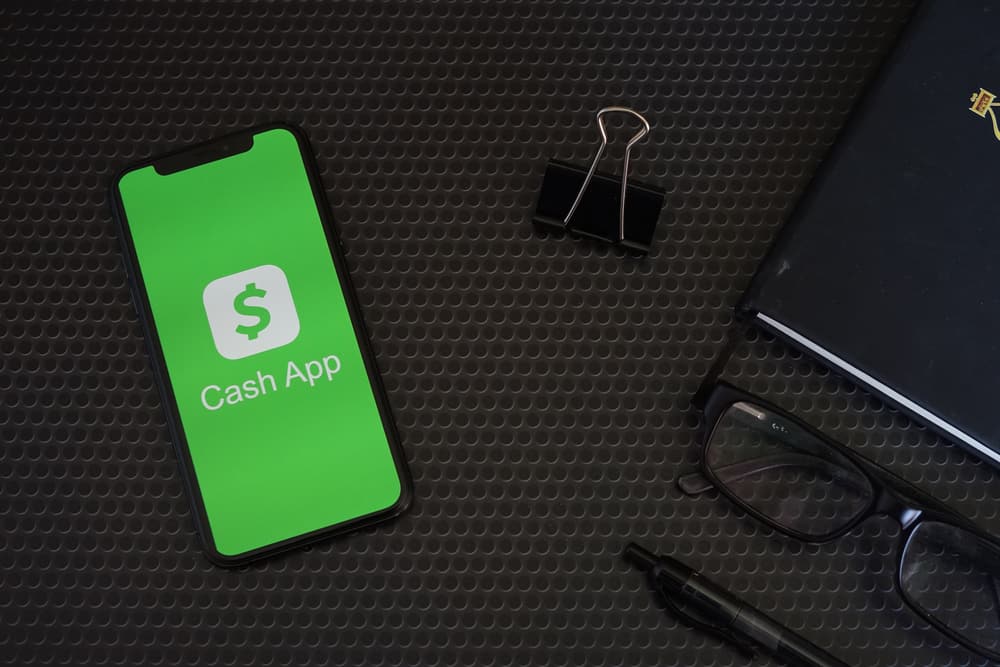
Да ли сте раније деактивирали свој Цасх Апп налог и сада желите да га поново отворите да бисте лако управљали својим финансијама? Срећом, можете поново да активирате свој налог без икаквих озбиљних компликација.
Брзи одговорДа бисте поново активирали налог Цасх Апп, креирајте нови налог , а затим додирните “Профил” &гт; „Подршка“ . Изаберите „Сометхинг Елсе” , додирните „Не могу да приступим старом налогу” и изаберите „Контактирајте подршку” , изаберите „Е-пошта” , опишите свој проблем, додирните „Настави“ и сачекајте да корисничка служба одговори на ваш захтев.
Да бисмо вам олакшали процес, издвојили смо време да напишемо свеобухватан водич корак по корак о томе како да поново активирате Цасх Апп налог. Такође ћемо истражити процес спајања или креирања новог Цасх Апп налога.
Поновно активирање вашег Цасх Апп налога
Ако не знате како да поново активирате свој Цасх Апп налог, наш следећи корак по корак метод ће вам помоћи да обавите овај задатак без напора.
- Превуците нагоре на Андроид екрану да бисте приступили свим апликацијама, покрените Цасх Апликација и креирајте нови налог Цасх Апп .
- Изаберите своју икону профила на почетном екрану и изаберите „Подршка ” .
- Тапните „Нешто друго” и изаберите „Не могу да приступим старом налогу” .
- Додирните “ Контактирајте подршку” .
- Додирните „Е-пошта” и потврдите своју адресу е-поште.
- Укратко опишите својуиздајте и додирните “Настави” .
Биће потребно отприлике 4 радна дана да корисничка служба за Цасх Апп одговори на ваш захтев и поново активира ваш налог.
Алтернативна опцијаМожете и да контактирате корисничку подршку Цасх Апп на њиховом бесплатан број: 1-800-969-1940 .
Како спојити налоге апликације Цасх
Ако не можете поново активирати свој стари Цасх Апп налог, можете спојити у нови налог пратећи ове кораке.
- Превуците нагоре на Андроид екрану и покрените Цасх Апп .
- Изаберите икона профила са почетног екрана.
- Тапните „Лично” .
- Изаберите „Додај телефон или е-пошту” .
- Да бисте спојили своје Цасх Апп налоге, додирните „Додај број мобилног телефона“ у искачућем менију и унесите број повезан са вашим старим налогом.
Касније, ако желите да поништите своје Цасх Апп налоге, покрените апликацију, идите на картицу „Лично” и избришите ваш други број телефона или налог е-поште.
Како да креирате нови налог апликације Цасх
Ако не можете поново да активирате свој стари Цасх Апп налог, пратите ове кораке да бисте креирали нови.
- Приступите почетном екрану на свом Андроид телефону и инсталирајте Цасх апликацију из Гоогле Плаи продавнице.
- Покрени Цасх Апп.
- Унесите свој број телефона или е-пошту и додирните „Даље“ .
- Унесите код потврде који сте примили на телефон или е-пошту и додирните “Даље” .
- Повежите своју дебитну картицу или можете прескочити овај корак за сада.
Пратите упутства на екрану и сада сте спремни да извршите трансакције са свог новог налога апликације Цасх.
Како да избришете свој налог у апликацији Цасх
Након што поново активирате свој стари Цасх Апп налог, можете да избришете нови тако што ћете урадити ове кораке.
Прво што требаПре него што избришете свој Цасх Апп налог, можете пребацити ваша средства на банковни рачун. Да бисте то урадили, додирните своју икону профила , изаберите “Исплату” и пратите упутства на екрану да бисте довршили процес.
Такође видети: Колико поправити иПхоне оштећен водом?- Превуците нагоре на Андроид екрану и покрените Цасх Апп .
- Изаберите икону профила са почетног екрана.
- Тапните „Подршка” и изаберите „Нешто друго” .
- Померите се надоле и додирните „Подешавања налога” .
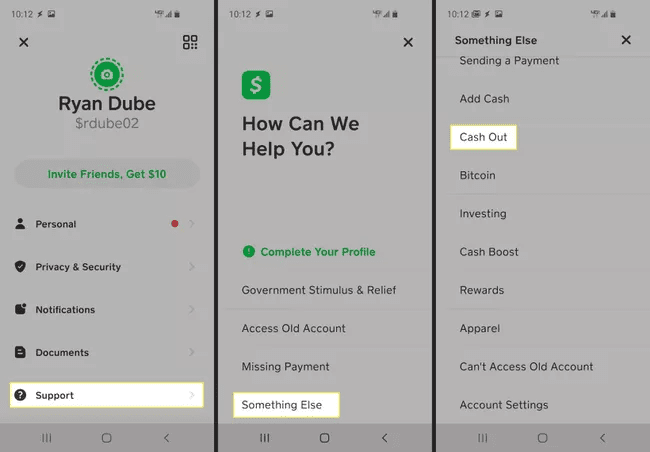
- Додирните „Затвори налог” .
- Додирните „Затвори мој налог апликације за готовину” .
- Додирните „Потврдите затварање налога“ .
Ако неко покуша да пренесе новац на ваш избрисани Цасх Апп налог, трансакција неће успети, а износ ће бити враћен на налог пошиљаоца.
Зашто је ваш налог апликације Цасх деактивиран?
Ако је апликација Цасх деактивирала ваш налог, може бити више разлога, углавном кршење њихових смерница . Додатно,могуће је да сте умешани у лажне активности — као што је коришћење лажног банковног рачуна или истеклих кредитних или дебитних картица .
У Поред тога, пружање лажних детаља или неуспешно верификација идентитета може довести до затварања налога апликације Цасх. Штавише, ваш налог ће бити деактивиран ако сте направили бројне неуспешне покушаје пријављивања .
Када је ваш Цасх Апп налог затворен, ограничено вам је трансакције или коришћење Цасх картице. Међутим, ако нисте били умешани у било које кршење, можете да контактирате корисничку подршку апликације Цасх да бисте поново отворили свој налог.
Резиме
У овом водичу смо разговарали о томе како поново активирати налог апликације Цасх. Такође смо поделили методе за спајање, брисање или креирање новог налога апликације Цасх.
Такође видети: Да ли режим у авиону штеди батерију? (објашњено)Осим тога, разговарали смо о неколико разлога због којих је ваш налог Цасх Апп деактивиран.
Надајмо се да је ваш проблем је решен, и сада се можете вратити обављању трансакција и управљању својим финансијама у апликацији.
Честа питања
Како да видим свој месечни извод у апликацији Цасх?Ако желите да видите свој месечни извод у апликацији Цасх, превуците нагоре на Андроид екрану, покрените апликацију и додирните икону профил икона на почетном екрану. Додирните „Документи” и „Изводи са рачуна” .
Како могу да додам новац у апликацију Цасх?За додавање новцаапликацију Цасх, покрените апликацију на свом Андроид уређају, изаберите “Новац” на почетном екрану, додирните „Додај готовину” , унесите износ и додирните “Додај ” . Унесите свој ПИН да бисте потврдили трансакцију.
